AE安装后要注意的几个步骤
作者:网友整理
美图修图安卓APP(滤镜修图美图裁剪) v2.10.3 最新版 34.17M / 简体中文
点击下载
王国争霸2v1.6.0 112M /
点击下载
萌新出击v1.9.6 60.74M /
点击下载对于刚接触使用AE的朋友来说,今天为大家分享的这篇AE安装后要注意的几个步骤是非常有用的,感兴趣的朋友仔细看一下。我们在打开AE后首先要调节的是Project Settings,它主要是调节时间线上素材的播放率,我们知道PAL制式是25帧/秒,Color Depth是调节的采集卡采集素材的颜色深度,在大部分情况下我们的电视采集卡都是8bit量化的。
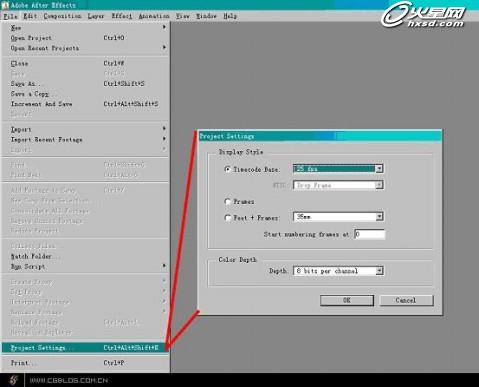
第二个要设置的是Render Setting,单击Render Settings后出现Render Settings Templates对话框,并把所有项目都选为Best Settings,然后单击Edit s。
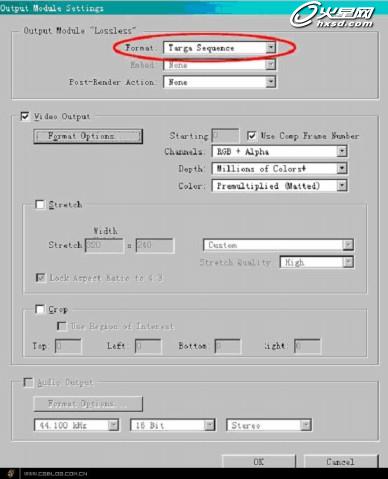
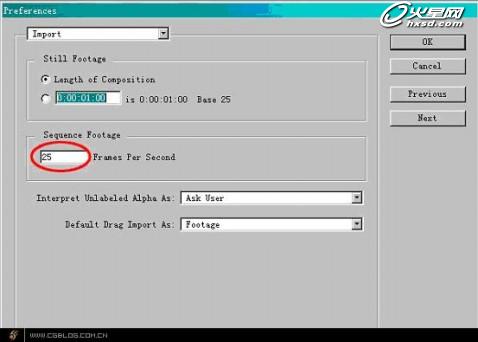
我们需要强调的是,我们在制作电视宣传片的时候一定要带场信息输出,这是由电视信号本身是带场所决定的。所以我们一定不能把Frame Blending设置为Off,但至于只设置为上场还是下场我们要根据你采集卡的具体情况来定。
再来设Output Module
在单击Output Module后出现Output ModuleTemplates对话框,保持默认选项不变并单击Edit。
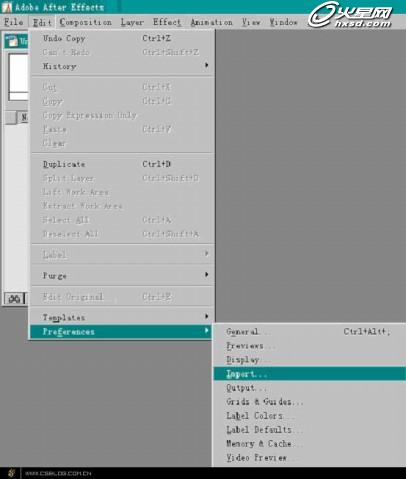

再调节输入的帧速率为25就可以了。
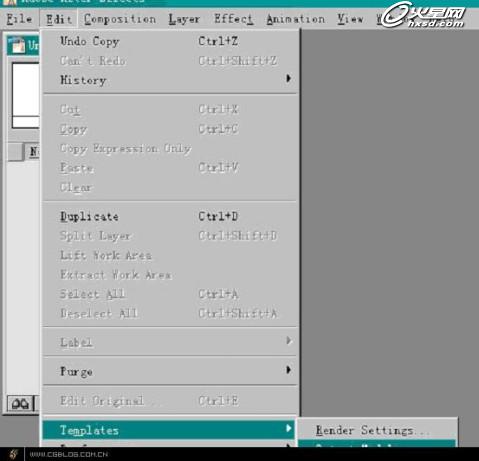
以上就是AE安装后要注意的几个步骤,希望对大家有所帮助。
加载全部内容